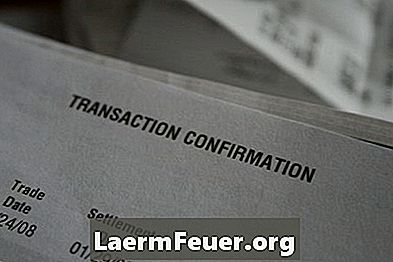
Contenu
Crystal Reports est inclus dans Visual Basic 6 et permet à l'utilisateur de générer des rapports basés sur les bases de données générées dans le programme. La méthode d'installation varie en fonction de la version de l'application installée sur votre ordinateur.
Les instructions
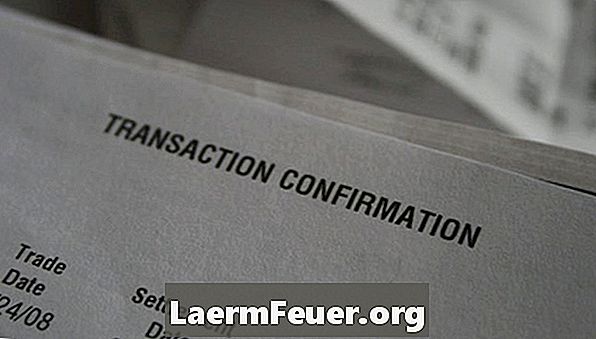
-
Insérez le CD requis dans le lecteur de CD-ROM de votre ordinateur. Le fichier d’installation de Crystal Reports (Crystl32.exe) sur un disque différent de chaque version de Visual Basic 6 est le suivant:
Visual Basic Professional ou Enterprise: Disque Visual Studio Professional 1: Disque Visual Studio Enterprise 2: Disque 3
Le fichier d'installation se trouve dans le répertoire "Common Tools VB".
-
Double-cliquez sur le fichier d'installation pour lancer le processus.
-
Cliquez sur "Oui" lorsque le fichier d'installation du programme vous demande si vous souhaitez installer Crystal Reports.
-
Choisissez l'emplacement d'installation de l'application Crystal Reports. Le répertoire par défaut est "C: Program Files Microsoft Visual Studio Commun". Si vous souhaitez installer dans un répertoire différent, cliquez sur "Parcourir ..." et naviguez jusqu'au répertoire souhaité. Sinon, cliquez sur "OK". Si le répertoire sélectionné n'existe pas déjà, le programme d'installation vous demandera si vous souhaitez le créer. Sélectionnez "Oui".
-
Une fois que le programme d'installation a terminé l'installation du logiciel, le message "Installation de Crystal Reports terminée avec succès" apparaît. Cliquez sur "OK" pour quitter le programme d'installation.
Ce dont vous avez besoin
- CD Visual Basic 6